sketchup学习笔记
SU笔记
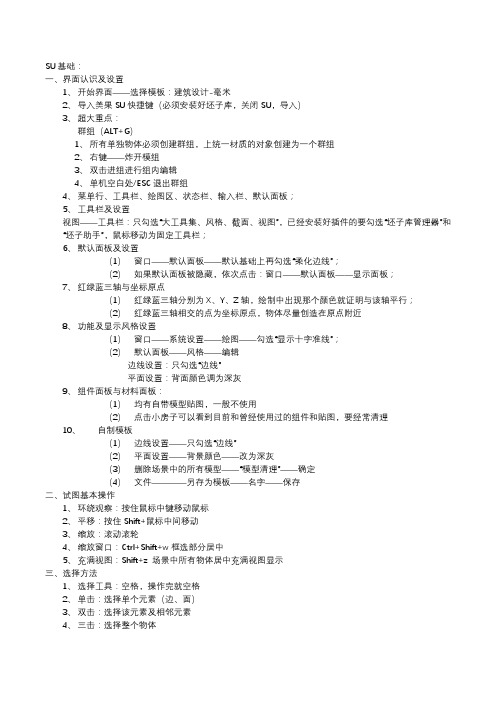
SU基础:一、界面认识及设置1、开始界面——选择模板:建筑设计-毫米2、导入美果SU快捷键(必须安装好坯子库,关闭SU,导入)3、超大重点:群组(ALT+G)1、所有单独物体必须创建群组,上统一材质的对象创建为一个群组2、右键——炸开模组3、双击进组进行组内编辑4、单机空白处/ESC退出群组4、菜单行、工具栏、绘图区、状态栏、输入栏、默认面板;5、工具栏及设置视图——工具栏:只勾选“大工具集、风格、截面、视图”,已经安装好插件的要勾选“坯子库管理器”和“坯子助手”,鼠标移动为固定工具栏;6、默认面板及设置(1)窗口——默认面板——默认基础上再勾选“柔化边线”;(2)如果默认面板被隐藏,依次点击:窗口——默认面板——显示面板;7、红绿蓝三轴与坐标原点(1)红绿蓝三轴分别为X、Y、Z轴,绘制中出现那个颜色就证明与该轴平行;(2)红绿蓝三轴相交的点为坐标原点,物体尽量创造在原点附近8、功能及显示风格设置(1)窗口——系统设置——绘图——勾选“显示十字准线”;(2)默认面板——风格——编辑边线设置:只勾选“边线”平面设置:背面颜色调为深灰9、组件面板与材料面板:(1)均有自带模型贴图,一般不使用(2)点击小房子可以看到目前和曾经使用过的组件和贴图,要经常清理10、自制模板(1)边线设置——只勾选“边线”(2)平面设置——背景颜色——改为深灰(3)删除场景中的所有模型——“模型清理”——确定(4)文件————另存为模板——名字——保存二、试图基本操作1、环绕观察:按住鼠标中键移动鼠标2、平移:按住Shift+鼠标中间移动3、缩放:滚动滚轮4、缩放窗口:Ctrl+Shift+w框选部分居中5、充满视图:Shift+z 场景中所有物体居中充满视图显示三、选择方法1、选择工具:空格,操作完就空格2、单击:选择单个元素(边、面)3、双击:选择该元素及相邻元素4、三击:选择整个物体5、选区选择:正选(左往右)框选,反选(右往左)碰选6、按住Ctrl加选,按住Ctrl+shift减选7、取消选区:单击空白处/Ctrl+T四、其他操作1、中断当前操作ESC2、撤销Ctrl+z最多20步3、删除DEL五、SU流程:通过线——产生面——推拉成体块一、快捷键1、直线L(1)画线,准确画线(2)颜色决定线的方向(什么颜色就与哪个轴平行)(3)找到方向后。
Sketchup教学笔记
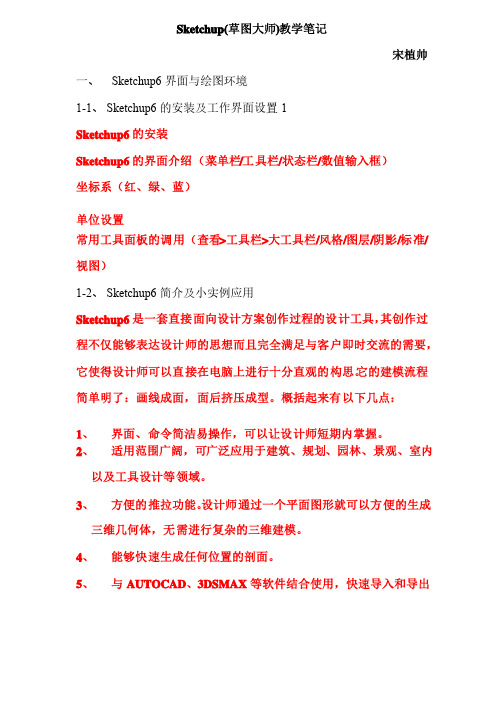
Sketchup(草图大师)教学笔记宋植帅一、一、 Sketchup6界面与绘图环境界面与绘图环境 1-1、 Sketchup6的安装及工作界面设置1 Sketchup6的安装Sketchup6的界面介绍(菜单栏/工具栏/状态栏/数值输入框) 坐标系(红、绿、蓝) 单位设置常用工具面板的调用(查看>工具栏>大工具栏/风格/图层/阴影/标准/视图)1-2、 Sketchup6简介及小实例应用简介及小实例应用Sketchup6是一套直接面向设计方案创作过程的设计工具,其创作过程不仅能够表达设计师的思想而且完全满足与客户即时交流的需要,它使得设计师可以直接在电脑上进行十分直观的构思。
它的建模流程简单明了:画线成面,面后挤压成型。
概括起来有以下几点: 1、 界面、命令简洁易操作,可以让设计师短期内掌握。
2、 适用范围广阔,可广泛应用于建筑、规划、园林、景观、室内以及工具设计等领域。
3、 方便的推拉功能。
设计师通过一个平面图形就可以方便的生成三维几何体,无需进行复杂的三维建模。
4、 能够快速生成任何位置的剖面。
5、 与AUTOCAD 、3DSMAX 等软件结合使用,快速导入和导出DWG、JPG、3DS等格式文件,实现平面图、效果图、施工图绘制的完美结合。
6、 具有草稿,线稿,透视,渲染等不同显示模式。
7、 能够准确方便定位阴影和日照,设计师可以根据建筑物所有的地区和时间实时进行阴影和日照分析。
8、 简便的进行空间尺寸和文字的标注,并且标注部分始终面向设计者。
:房屋设计小实例1:房屋设计:打开的纸盒子小实例2:打开的纸盒子1-3、 平移、转动、缩放、撤销视图变更工具平移、转动、缩放、撤销视图变更工具 平移——移动画布 快捷键:sfhit +滚轮转动——使摄像机围绕模型旋转,进行观察模型 快捷键:滚轮 实时缩放——放大或缩小显示区域充满视窗工具——使整个模型充满绘图窗口 快捷键:CTRL+SFHIT+E撤销视图变更工具——向前/向后恢复上一步视图显示(可恢复的视图变更操作有:平移、转动、缩放、相机位置、绕轴旋转) 1-4、 Sketchup6的六种显示方式的六种显示方式(线框显示、(线框显示、(线框显示、消隐线框显示、消隐线框显示、消隐线框显示、着色显着色显示、材质贴图显示、X 光显示、单色显示)光显示、单色显示)线框显示——只显示模型的边线(在此模式下,推拉工具不可用) 消隐线框显示——被遮住的边线不可见。
sketchup学习心得
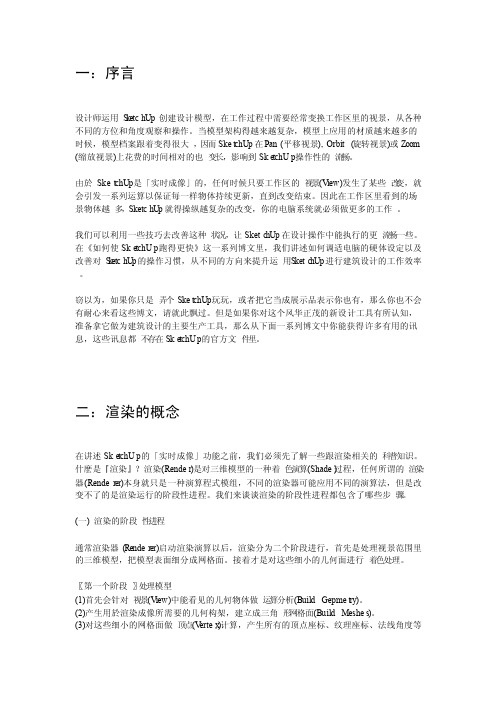
一:序言设计师运用S k etchUp创建设计模型,在工作过程中需要经常变换工作区里的视景,从各种不同的方位和角度观察和操作。
当模型架构得越来越复杂,模型上应用的材质越来越多的时候,模型档案跟着变得很大,因而Sket chUp在Pan (平移视景), Orbit (旋转视景)或Zoom(缩放视景)上花费的时间相对的也变长,影响到Ske tchUp操作性的流畅。
由於Sket chUp是「实时成像」的,任何时候只要工作区的视景(V iew)发生了某些改变,就会引发一系列运算以保证每一样物体持续更新,直到改变结束。
因此在工作区里看到的场景物体越多,SketchU p就得操纵越复杂的改变,你的电脑系统就必须做更多的工作。
我们可以利用一些技巧去改善这种状况,让Sketc hUp在设计操作中能执行的更流畅一些。
在《如何使Ske tchUp跑得更快》这一系列博文里,我们讲述如何调适电脑的硬体设定以及改善对S k etchU p的操作习惯,从不同的方向来提升运用S ketc hUp进行建筑设计的工作效率。
窃以为,如果你只是弄个Sket chUp玩玩,或者把它当成展示品表示你也有,那么你也不会有耐心来看这些博文,请就此飘过。
但是如果你对这个风华正茂的新设计工具有所认知,准备拿它做为建筑设计的主要生产工具,那么从下面一系列博文中你能获得许多有用的讯息,这些讯息都不存在Ske tchUp的官方文件里。
二:渲染的概念在讲述Ske tchUp的「实时成像」功能之前,我们必须先了解一些跟渲染相关的科普知识。
什麽是『渲染』?渲染(Render)是对三维模型的一种着色演算(Shade)过程,任何所谓的渲染器(Renderer)本身就只是一种演算程式模组,不同的渲染器可能应用不同的演算法,但是改变不了的是渲染运行的阶段性进程。
sketchup笔记
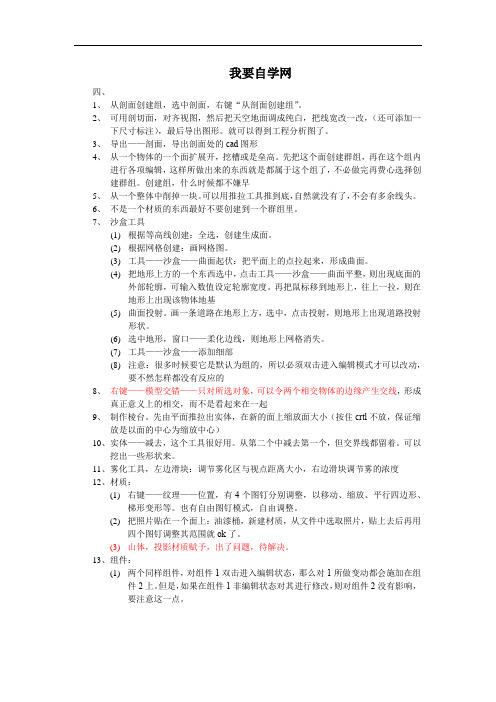
我要自学网四、1、从剖面创建组,选中剖面,右键“从剖面创建组”。
2、可用剖切面,对齐视图,然后把天空地面调成纯白,把线宽改一改,(还可添加一下尺寸标注),最后导出图形。
就可以得到工程分析图了。
3、导出——剖面,导出剖面处的cad图形4、从一个物体的一个面扩展开,挖槽或是垒高。
先把这个面创建群组,再在这个组内进行各项编辑,这样所做出来的东西就是都属于这个组了,不必做完再费心选择创建群组。
创建组,什么时候都不嫌早5、从一个整体中削掉一块。
可以用推拉工具推到底,自然就没有了,不会有多余线头。
6、不是一个材质的东西最好不要创建到一个群组里。
7、沙盒工具(1)根据等高线创建:全选,创建生成面。
(2)根据网格创建:画网格图。
(3)工具——沙盒——曲面起伏:把平面上的点拉起来,形成曲面。
(4)把地形上方的一个东西选中,点击工具——沙盒——曲面平整,则出现底面的外部轮廓,可输入数值设定轮廓宽度。
再把鼠标移到地形上,往上一拉,则在地形上出现该物体地基(5)曲面投射。
画一条道路在地形上方,选中,点击投射,则地形上出现道路投射形状。
(6)选中地形,窗口——柔化边线,则地形上网格消失。
(7)工具——沙盒——添加细部(8)注意:很多时候要它是默认为组的,所以必须双击进入编辑模式才可以改动,要不然怎样都没有反应的8、右键——模型交错——只对所选对象,可以令两个相交物体的边缘产生交线,形成真正意义上的相交,而不是看起来在一起9、制作棱台。
先由平面推拉出实体,在新的面上缩放面大小(按住crtl不放,保证缩放是以面的中心为缩放中心)10、实体——减去,这个工具很好用。
从第二个中减去第一个,但交界线都留着。
可以挖出一些形状来。
11、雾化工具,左边滑块:调节雾化区与视点距离大小,右边滑块调节雾的浓度12、材质:(1)右键——纹理——位置,有4个图钉分别调整,以移动、缩放、平行四边形、梯形变形等。
也有自由图钉模式,自由调整。
(2)把照片贴在一个面上:油漆桶,新建材质,从文件中选取照片,贴上去后再用四个图钉调整其范围就ok了。
sketch up 笔记
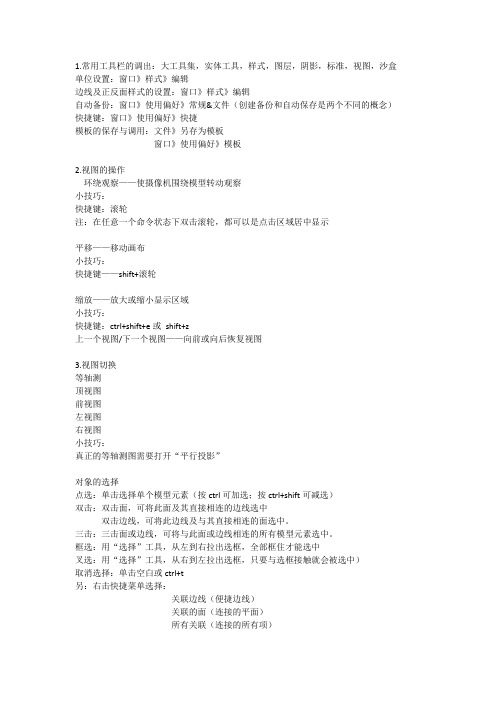
1.常用工具栏的调出:大工具集,实体工具,样式,图层,阴影,标准,视图,沙盒单位设置:窗口》样式》编辑边线及正反面样式的设置:窗口》样式》编辑自动备份:窗口》使用偏好》常规&文件(创建备份和自动保存是两个不同的概念)快捷键:窗口》使用偏好》快捷模板的保存与调用:文件》另存为模板窗口》使用偏好》模板2.视图的操作环绕观察——使摄像机围绕模型转动观察小技巧:快捷键:滚轮注:在任意一个命令状态下双击滚轮,都可以是点击区域居中显示平移——移动画布小技巧:快捷键——shift+滚轮缩放——放大或缩小显示区域小技巧:快捷键:ctrl+shift+e或shift+z上一个视图/下一个视图——向前或向后恢复视图3.视图切换等轴测顶视图前视图左视图右视图小技巧:真正的等轴测图需要打开“平行投影”对象的选择点选:单击选择单个模型元素(按ctrl可加选;按ctrl+shift可减选)双击:双击面,可将此面及其直接相连的边线选中双击边线,可将此边线及与其直接相连的面选中。
三击:三击面或边线,可将与此面或边线相连的所有模型元素选中。
框选:用“选择”工具,从左到右拉出选框,全部框住才能选中叉选:用“选择”工具,从右到左拉出选框,只要与选框接触就会被选中)取消选择:单击空白或ctrl+t另:右击快捷菜单选择:关联边线(便捷边线)关联的面(连接的平面)所有关联(连接的所有项)同一图层的物体(在同一图层的所有项)同一材质的物体(使用相同材质的所有项对象的删除Delete点选拖动注:拖动过快可能会漏选;在放开鼠标之前按esc键可取消本次删除操作隐藏(按住shift键)柔化(按住ctrl键)取消柔化(按住ctrl+shift键)对象的现实风格及样式设置Sketchup的其中现实风格单色显示——可以使模型使用默认的正/反面色现实,默认正面是白色,反面是灰色注:可以用来分辨模型的正反面贴图显示——若模型表面被赋予贴图材质,在此模式下可显示贴图材质注:此模式相对其他模式显示速度会较慢着色(阴影)显示——当赋予材质,单击此按钮可以以相应颜色显示线框显示——只显示模型的边线注:在此模式下,推拉工具不可用消隐线框(隐藏线)显示——原本被遮住的边线不可见注:输出店子格式图片或打印,可以进行后期处理取得手绘效果X射线显示——使模型的表面以半透明的方式显示,需要与其他显示模式配合使用注:线框显示模式没有面,X射线显示模式相对于线框显示模式没有意义边线的设置:轮廓线:把物体的轮廓线加强显示深度暗示(深粗线):离相机近的边线将被加强显示延长:从端点开始把物体边线延长,会形成草图的感觉,但不影响捕捉断电线:物体边线末端加重显示,会形成草图的感觉抖动:模拟手绘抖动的效果颜色:正反面设置天空与地面设置水印设置第三课基本工具绘图工具1.矩形平方黄金分割(1:1.618)负值表示方向2.直线作用:绘制直线段,多段直线与封闭图形,分割平面,补面中点:鼠标指针捕捉到某条线段的中点端点:鼠标指针捕捉到某条线段的端点交点:鼠标指针捕捉到某条线段与辅助线的交点在边线上:鼠标指针捕捉到某条线上在表面上:鼠标指针捕捉到某个面上在红轴上:所绘线段与红轴平行在绿轴上:所绘线段与绿轴平行平行于边线(所绘线段与已知线段垂直)垂直与边线(所绘线段与已知线段垂直)起始点(表示鼠标所在位置与指定点的某个坐标一致)等分线段圆在sketch up 中,圆是由若干首尾相接的线段组成的。
草图大师Sketchup教学秘籍
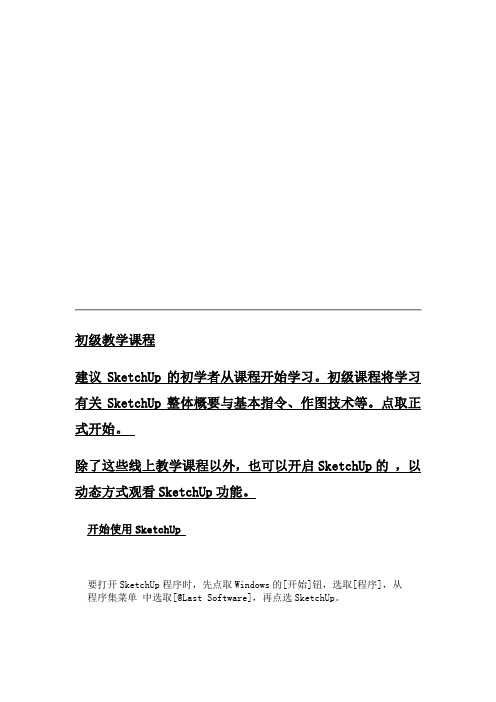
初级教学课程建议SketchUp的初学者从课程开始学习。
初级课程将学习有关SketchUp整体概要与基本指令、作图技术等。
点取正式开始。
除了这些线上教学课程以外,也可以开启SketchUp的,以动态方式观看SketchUp功能。
开始使用SketchUp要打开SketchUp程序时,先点取Windows的[开始]钮,选取[程序],从程序集菜单中选取[@Last Software],再点选SketchUp。
SketchUp启动后,会出现如下列的画面:接下来的课程是关于。
工具条与坐标轴SketchUp激活后,应该会注意到[绘图]、[照相机]、[视点]等3个工具条被固定在画面,这些工具条的名称可以使用鼠标将工具条拖曳开后确认。
有着红色与绿色坐标轴的白色大区域是作图窗口(作业空间)。
作图窗口中默认值是显示上视图(平面图),这是由正上方往下看模型的视点,为了易于了解三维空间,让我们转换视点,点取[视点]工具条的[等角透视]。
按钮如下:等角透视会显示如下的坐标轴:坐标轴分别以红、绿、蓝三种不同颜色显示,这对于坐标轴的识别上具有重大意义。
假如你由其它CAD软件习惯于X轴Y轴的话,红色与绿色分别代表X轴与Y轴。
XY轴让我们分辨建构模型的表面(Surface),也就是XY轴表示示地面,X轴与Y轴的交点就是原点。
垂直的蓝色轴是Z轴,显示三维空间的上下感觉。
所有的轴正方向以实线表示,负方向以虚线表示。
当改变视点时,这个将帮助你视觉上掌握模型的方向。
下一个课程是关于。
线的绘制让我们开始模型绘制吧!从[文件]菜单中选取[新建],或由[标准]工具条上选取[新建]钮,开启新的作图窗口。
将视景设为[全视图],从[绘图]工具条上点选按钮。
鼠标指标会变成铅笔形状。
点取座标轴下方抓取一点,稍微移动指标一下,可以看到描绘的线在蓝色轴前面。
将向右移动,点取第二点,产生了线。
(点选[线]工具,按着鼠标拖曳同样也可以绘制线)。
如下列般产生了黑色的线:线的粗细可以调整。
SKETCHUP学习总结
1.画线的快捷键是L;2.圆弧的快捷键是A;3.圆的快捷键是C;4.矩形的快捷键是R;5.翻转的快捷键是Q;6.手型的快捷键是H;7.推拉的快捷键是P;8.移动的快捷键是M;9.箭头的快捷键是(空格)space;10.材质的快捷键是B;11.橡皮擦的快捷键是E;12.试图最大化显示是CTRL+SHIFT+E;13.放缩的快捷键是S;14.手型的另外一个快捷键是SHIFT+鼠标滚轮键;15.旋转试图的快捷键是按住鼠标滚轮或者是O键;16.测量辅助线的快捷键是T;也可以对线,组进行缩放;也可以配合ctrl键量角度;17.偏移复制的快捷键是F;按住ctrl键可以复制,输入x3可以复制三个;18.撤销的快捷键是CTRL+Z;19.尺寸标注后可以修改,直接双击文字进行修改。
对标注的修改可以选择“窗口”里面的“场景信息”——“尺寸”进行修改。
也可以通过“窗口”里面的“场景信息”——“文字”对标注文字进行修改。
20.“文字标注”在屏幕空白处双击两次就可以输入文本。
21.SketchUp中默认的白色是正面,蓝色是反面,可以在“窗口”——“风格”——“编辑”——“面编辑”——里的前景色和后景色进行修改。
22.在新的SketchUp版本中移动物体的时候,只要按一下ctrl键,不用长按住ctrl键,就能复制物体了。
输入距离后会按照这个距离复制,然后再输入“*4”或者“4*”后就会复制4个,加上刚才复制那个一共四个。
如果输入“/4”或者“4/”,则会在这个距离之间复制四个,除去第一个总共是四个,23.把一个矩形分成四个面,做法不是单单的画两条相交的对角线,这样的话还只是两个面,如下图(1),若要是想让分成四个面,在画第二条对角线与第一条对角线相交中点的时(1)(2)候,要按下鼠标左键,在连接另外一个顶点,就能分成四个面了,如图(2)。
24,删除工具除了能删除边线辅助线等物体外,还具有隐藏物体和柔化边线的功能;(1)删除物体:直接用删除工具点击物体,或者按住鼠标不放,在要删除的物体上拖过,被选中的物体会亮显,再次放开鼠标即可全部删除;(2)隐藏物体:在使用删除工具的同时,按住shift键,物体不是被删除,而是被隐藏;(3)柔化边线:在使用删除工具的同时,按住ctrl键,边线不是被删除,而是被柔化并隐藏起来。
sketchup_pro_8.0__学习笔记
第一章sketchup 8.0 视图操作1.环绕观察:点击此按钮,可以观察模型。
小技巧:(1)按住鼠标中键即可进行环绕观察(2)双击鼠标中键,可以使鼠标所在点的位置居中显示。
2.平移:移动画布,不移动物体。
物体与画布的相对位置不变。
小技巧:shift键+鼠标中键即为平移3.缩放:放大或缩小显示区域并没有改变模型原有的尺寸。
4.缩放范围:使整个模型充满绘图窗口小技巧:快捷键为ctrl+shift+e 或者shift+z?5.上一个视图下一个视图:向前或向后恢复视图可恢复的视图变更操作:平移、移动、缩放、相机位置(定位镜头)、绕轴旋转6.视图的切换:等轴侧、顶视图、前视图、左视图、右视图说明:默认情况下看到的视图并不是真正的视图,要看到真的视图操作如右:点击菜单栏中的“镜头”,在下拉列表中选择“平行投影”即可。
还要说明的是默认情况下看到的是三点透视也可将其改为两点透视。
做法:镜头——两点透视图。
7. 对象的选择方法:(1)点选:单击选择单个模型元素(按Ctrl可加选,按Ctrl+shift 可减选;Ctrl+A全选)取消选择直接在操作界面空白处点一下即可或者按Ctrl+T键(2)双击:①双击面,可将此面与其直接相连的边线选中②双击边线,可将此边线及与此面直接相连的面选中。
(3)三击:三击面或者边线,可将与此面或者边线相连的所以元素选中。
(4)框选(从左往右选):全部框住才能被选中(5)叉选(从右往左选):只要被选框接触就会被选中(6)右击快捷菜单选择:关联边线(边界边线)关联的面(连接的平面)所有关联(连接的所有项)同一图层的物体(在同一图层的所有项)同一材质(使用相同材质的所有项)8.对象的删除:(1)delete键(2)擦除:值得注意的是如果是要擦出某个面,一定要点面上面的边界线。
说明:①利用擦除工具可以隐藏边线:做法是按住shift键,用擦除键点击要隐藏的边线即可。
如果要显示边线,选择“编辑”——“取消隐藏”即可。
SketchUP基础学习教程
选择标注右键也可以更改标注样式。
四,阴影及地理位置的设置
要显示阴影只需打击工具栏中的显示阴影按钮就可以显示阴影,在阴影工具栏后面的两个滑块一个是调节时期,后一个是调节时间的,这两个一般用于动画制作。
要得到精确的光照时间,首先应该定义当前的地理位置,先打开场景信息面板(用户设置按钮),选择位置一栏就可以对当前位置进行修改,在自定义位置中可以输入经纬度更精确地进行设置。正北角度可以设置指北针的位置。
1量角器工具:按住shift可以锁定反向,通过旋转和输入数值,可测量角度或绘制辅助线。
2测量距离工具:先锁定边线,(按住shiftk可以锁定方向)
3坐标轴工具:可以自定义SU中的坐标轴,相当于CAD中的UCS,重建坐标后需要还原坐标轴,可以在新的坐标轴上右键执行重设命令,坐标系统就还原为默认的了。
三,二维图形的绘制工具
4,偏移复制工具:选择对象指定方向和距离,快捷键O,当绘制一条直线时,可以右键执行等分命令。当有的边线不需要时可以选择后右键隐藏。而使用删除工具的同时按下SHIFT也可以实现隐藏的功能。
六,组件(B)
1,组件的调用:窗口――组件,当打开的对话框中没有组件时,需手动指定组件所在的文件位置,在安装文件的COMPONENT文件夹中。
2,组件的制作:先选择要制作的模型,然后右键创建组件,或者选择工具栏中的制作组件按钮也可以打开创建组件对话框。面板中的设置片面按钮是可以自己建立坐标轴的。粘合方向是垂直只能在垂直面域上配置组件,最好选择任意粘合。与CAD快一样,组件会统一关联。可以创建总是面向相机的组件。创建的组件要保存,先选择右键另存为就可以。
3,编辑组件:使用选择工具双击,编辑完成后在空白区域点击就可以退出编辑。要单独编辑单个组件先选择右键单独处理。
草图大师详细学习
SketchUp™草图大师1、选择的时候,双击一个单独的面可以同时选中这个面和组成这个面的线2、两次双击物体上的一个面,可以选择整个物体的面和线3、使用漫游命令和相机命令的时候,可以在右下角的输入框里面输入视线的高度4、使用动态缩放命令的时候,可以输入数字+deg(例:60deg)来调整相机视角5、使用动态缩放命令的时候,可以输入数字+mm(例:35mm)来调整相机焦距6、把物体做成组群或者组件,可以在右键菜单里面的沿轴镜相里面选择镜相方式7、选择物体,用比例缩放命令,选择缩放方向以后输入-1,可以镜相物体8、利用推拉命令一次,下次运用推拉命令时双击可重复上次的尺寸9、选择物体时按住ctrl可以增加选择,按住shift可以加减选择,同时按住ctrl 和shift为减选择10、shift+鼠标中键为pan功能11、当锁定一个方向时(如平行,极轴等)按住shift可保持这个锁定12、选择状态下单击物体是选线或面双击是线和面而三击可以选体选择物体后按住CTRL 用移动复制命令可以直接复制物体而如果该物体已经做成组的话复制出来的物体依然在同一组里使用橡皮檫只能删除线而不能删除面所以如果要删除一个面上杂乱的线用橡皮檫要比框选物体后用DEL命令方便13、滚轮+左键全按是pan哦,注意先按滚轮,在按左键。
14、在复制移动(按CTRL复制)后输入x/ 的数值时,如输入5/则两物体之间出现4个物体,如输入4/则两物体之间出现3个物体,阵列也一样!15、在导出cad时有一个选项(options,在save/cancel键下方),进入其中并选择边线(edges)和面(faces),导出后就线和面都有了。
16、查看--显示隐藏组件,快捷键是shift+a。
crtl+A全选,同时按住Shift 和ctrl点击不想隐藏的物体,再按隐藏的快捷键就可以了17、SK-技巧-空间分割, 用画直线的工具在一表面停留(不要点击鼠标),按住SHIFT键,移动鼠标,会有一条平行于此表面的辅助线(虚线)出现,用来画空间分割是一个很好的方法。
- 1、下载文档前请自行甄别文档内容的完整性,平台不提供额外的编辑、内容补充、找答案等附加服务。
- 2、"仅部分预览"的文档,不可在线预览部分如存在完整性等问题,可反馈申请退款(可完整预览的文档不适用该条件!)。
- 3、如文档侵犯您的权益,请联系客服反馈,我们会尽快为您处理(人工客服工作时间:9:00-18:30)。
SketchUp8.0基础教程第一课:SketchUp8概述1-1、Sketchup8简介Sketchup是一款直观、灵活、易于使用的三维设计软件,好比电脑设计中的―铅笔‖,被誉为―草图大师‖,Sketchup最初由@Last Software 公司开发发布,2006年被Google公司收购,并陆续发布了6.0、7.0、8.0版本。
Sketchup特点:①界面简洁,画线成面,推拉成型,方便掌握。
(最常用的三个基本工具:矩形、直线、推拉)②适用范围广,目前已广泛应用于城市规划设计、建筑设计、园林景观设计、室内设计等设计领域。
③与AutoCAD,3DMAX等软件兼容性良好,可快速导入和导出DWG、JPG、3DS等格式文件,实现方案构思、施工图与效果图绘制的完美结合。
④具有多种显示模式。
⑤阴影和日照定位准确,设计师可以根据建筑物所在地区和时间实时进行阴影和日照分析。
⑥空间尺寸和文字的标注简便。
⑦可快速得到任意位置的剖面1-2、SketchUp8的下载与安装下载地址:1-3、SketchUp8绘图环境的优化及界面简介①常用工具栏的调出:大工具集、实体工具、样式、图层、阴影、标准、视图、沙盒②单位设置:窗口》模型信息》单位③边线及正反面样式的设置:窗口》样式》编辑④自动备份:窗口》使用偏好》常规&文件(创建备份和自动保存是两个不同的概念)⑤快捷键:窗口》使用偏好》快捷⑥模板的保存与调用:文件》另存为模板窗口》使用偏好》模板绘图环境工具栏位置的保存:视图-工具栏-保存工具栏位置1-4、入门小实例——柜子第二课:SketchUp8基础2-1、视图的操作环绕观察——使摄象机围绕模型转动观察小技巧:①快捷键:滚轮②注:在任意一个命令状态下双击滚轮,都可以是点击区域居中显示平移——移动画布小技巧:①快捷键:shift+滚轮缩放——放大或缩小显示区域小技巧:①滚动滚轮缩放范围——使整个模型充满绘图窗口小技巧:①快捷键:crtl+shift+e或shift+z上一个视图/下一个视图——向前或向后恢复视图可恢复的视图变更操作:平移、环绕观察、缩放、相机位置(定位镜头)、绕轴旋转(环绕观察)2-2、视图切换(视图-工具栏-视图)等轴测顶视图前视图左视图右视图小技巧:①真正的等轴测图需打开平行投影:镜头-平行投影-再选等轴测、顶视图等。
2-3、对象的选择(处于其他工具命令时按空格键切换到选择工具)点选:单击选择单个模型元素(按ctrl可加选;按ctrl+shift可减选;按shift加减选;ctrl+A全选)双击:双击面,可将此面及与其直接相连的边线选中。
双击边线,可将此边线及与其直接相连的面选中。
三击:三击面或边线,可将与此面或边线相连的所有模型元素选中。
框选:用“选择”工具,全部框住才能被选中,实线框叉选:用“选择”工具,只要与选框接触就会被选中,虚线框取消选择:单击空白处或ctrl+t另:右击快捷菜单选择:关联边线(边界边线)关联的面(连接的平面)所有关联(连接的所有项)同一图层的物体(在同一图层的所有项)同一材质的物体(使用相同材质的所有项)2-4、对象的删除选中-delet利用删除工具点选或者拖动删除组:擦除工具在组上单击注:拖动过快可能漏选;在放开鼠标之前按esc键可取消本次删除操作隐藏(按住shift键)柔化(按住ctrl键)取消柔化(按住ctrl+shift键)2-5、对象的显示风格及样式设置①sketchup的七种显示风格:sketchup的七中显示风格:视图-正面样式/样式工具栏单色显示——可以使模型使用默认的正/反面色显示,默认正面是白色,反面是灰色。
注:可以用来分辨模型的正反面贴图显示——若模型表面被赋予贴图材质,在此模式下可显示贴图材质。
注:此模式相对其他模式显示速度会较慢着色(阴影)显示——当赋予材质,单击此按钮可以以相应颜色现示线框显示——只显示模型的边线注:在此模式下,推拉工具不可用消隐线框(隐藏线)显示——原本被遮住的边线不可见注:输出电子格式图片或打印,可以进行后期处理取得手绘效果后边线显示——原本被遮住的边线会以虚线显示注:线框模式下此按钮不可用X射线显示——使模型的表面以半透明的方式显示,需要与其他显示模式配合使用注:线框显示模式没有面,x射线显示模式相对于线框显示模式没有意义注:修改正反面显示颜色:窗口-样式-编辑-表面设置反转表面:右击面-反转表面(确定白哦面的方向)②边线的设置:窗口-样式-编辑-边线设置显示边线:显示隐藏边线后边线:显示遮住的边线轮廓线:把物体的轮廓线加强显示深度暗示(深粗线):离相机近的边线将被加强显示延长:从端点开始把物体边线延长,会形成草图的感觉,但不影响捕捉端点线:物体边线末端加重抖动:模拟手绘抖动的效果颜色:全部相同(设置线条颜色)/按材质/按轴(线条以响应的轴线显示)显示,会形成草图的感觉③平面设置:窗口-样式-编辑-平面设置④天空与地面设置:窗口-样式-编辑-背景设置设置背景颜色、天空颜色、地面颜色⑤水印设置;窗口-样式-编辑-水印设置,为图像添加水印第三课:SketchUp8基本工具一、绘图工具:1、矩形平方黄金分割(1:1.618)负值表示反向2、直线作用:绘制直线段、多段直线与封闭图形,分割平面,补面中点(鼠标指针捕捉到某条线段的中点)端点(鼠标指针捕捉到某条线段的端点)交点(鼠标指针捕捉到某条线段与辅助线的交点)在边线上(鼠标指针捕捉到某条线上)在表面上(鼠标指针捕捉到某个面上)在红轴上(所绘线段与红轴平行)在绿轴上(所绘线段与绿轴平行)在蓝轴上(所绘线段与蓝轴平行)平行与边线(所绘线段与已知线段平行)垂直与边线(所绘线段与已知线段垂直)起始点(表示鼠标所在位置与指定点的某个坐标一致)等分线段:右击线段-拆分-输入段数相同操作:双击。
复制:先复制一个,输入“*数字”3、圆在 sketchup中,圆是由若干首尾相接的线段组成的。
圆的边数的设置形式:例如8s表示8条边。
(最少3条边)圆心的捕捉:4、圆弧出现青色高亮显示的弧线表示两圆弧相切圆心的捕捉5、多变形(与圆形比较)相同点:若多边形边数设置较多,则变成圆形)不同点:用“推拉”工具后的效果不一样。
用多变形推拉的圆柱体会产生边线改变已绘多边形边数:右击-实体信息-输入边数6、徒手画封面不封面二、编辑工具7、推拉可以方便的把二维平面推拉成三维几何体在应用了推/拉工具后,接着双击其他面可直接应用上次推拉的参数按住ctrl键可复制移动选定的面,双击可制作镂空的效果小实例——电视柜8、移动移动:可以在数值输入框输入准确的移动距离;(在移动前后输入具体数值)按住shift键可以分别锁定x/y/z三个轴向复制:按住ctrl键可复制物体输入x5,表示以前面复制物体的间距为依据复制相同距离的5个物体输入/5,表示在复制的间距内等分复制5个物体不仅能移动/复制整个模型,而且能够移动模型物体中的点、线、面元素(如坡屋顶)小实例——百叶窗帘9、旋转旋转:确定旋转的轴心点、起始线位置、终止线位置复制:按住ctrl键,然后确定旋转的轴心点、起始线位置、终止线位置输入x5,表示以前面复制物体的角度大小为依据复制相同距离的5个物体输入/5,表示在复制的角度内等分复制5个物体角度设置:窗口》模型信息》单位当对象是组或组件时,用“移动”工具会在表面出现红色标记点,此时可进行旋转操作而无需用“旋转”工具小实例——围树椅10、缩放鼠标放在角点上可等比缩放,放在非角点上可非等比例缩放;鼠标放在非角点上,按住shift键可转换成等比例缩放鼠标放在角点上,按住shift键可转换成非等比例缩放按住ctrl键,则以整个模型的轴心点为中心进行缩放可配合shift键和ctrl键缩放物体的局部通过数值输入框输入比例值准确缩放输入-1可镜像对象可直接输入尺寸(带单位)小实例——路灯11、偏移复制可对共面的线和表面进行偏移复制偏移后得到的弧形不能再作为圆弧编辑注:单线不能偏移,两条或两条以上的线可以偏移。
小实例——洗衣机——————————————————————————————12、路径跟随类似于3dmax软件中的“放样”,可以使指定截面沿着路径进行放样①手动放样:用路径跟随工具直接点击截面并跟随路径当路径是一个面时,可按alt键选择面进行放样②自动放样:先选择路径,再用路径跟随工具点击截面直接放样(举例:球体、圆锥、圆环、圆管等)注:如果放样路径的边线位于同一平面上,可直接选择这个面作为放样的路径小实例——桌子三、构造工具栏13、测量/辅助线(卷尺工具)①测量距离:可测量模型中任意两点间的距离,在数值输入框中会准确显示测量值②绘制辅助线:通过单击拖出辅助线并在数值输入框输入准确的数值可为精确建模提供依据(隐藏与删除辅助线)③缩放操作:a场景模型整体缩放b如需在当前场景模型中缩放单个物体,需成创建组或创建组件,然后进入组内编辑注:测量工具测量不在线段两端的两点之间的距离会产生辅助线,按下ctrl健的同时测量,则不会有辅助线。
缩放操作(利用卷尺工具修改物体尺寸):卷尺工具-点击两点-输入新数值。
14、量角器工具①可创建出角度辅助线,可在数值输入框内输入精确的角度值,负值表示往当前鼠标指向相反的方向旋转,按shift键可锁定当前平面②按住ctrl键可只对角度进行测量,而不产生角度辅助线③量角器角度捕捉设置(窗口>模型信息>单位),鼠标放在量角器图标内要更灵敏一些④可输入斜率(即正切,直角三角形中角度所对应的的对边:邻边)——————————————————————————————15、坐标轴工具用坐标轴工具可以在斜面上重设坐标系,以便精确绘图①红、绿、蓝轴②右击坐标轴:重设、放置、移动、对齐视图、隐藏③取消隐藏坐标轴④右击面:对齐轴、对齐视图注:在斜面上按住shift健可以使所画图形约束在斜面上右击轴取消隐藏:视图-轴显示轴右击轴对齐视图:以XY轴显示。
右击面-对齐视图,该面与红绿轴平面平行右击面-对齐轴,面与红绿轴构成的平面平行对齐。
重设坐标轴:1.坐标轴工具 2.右击坐标轴-重设 3.右击面-对齐轴16、尺寸标注工具用来对场景物体进行尺寸标注①线段的标注:选择线段的两个捕捉点(或线段与参考线的交点)直接选择线段(标注工具靠近线段后出现蓝色线拖动鼠标。
)②圆的标注(直径、半径的切换:右击标注文字》类型)③圆弧的标注(直径、半径的切换:右击标注文字》类型)④参考线上的任意两点标注:⑤尺寸标注文字的修改:双击要标注的尺寸文字⑥尺寸标注的设置:窗口>模型信息>尺寸17、文本标注工具用来对场景物体进行文字标注①引线文本:有引线无引线双击物体标注无引线注:可标注点、线、面、组等,引线文本因视图的变化而变化,双击可修改文字②屏幕文本:注:屏幕文本在屏幕上的位置是固定的,不因视图的变化而变化,双击可修改文字③文本标注的设置:窗口>模型信息>文本18、三维文本用来制作立体文字效果对齐:用来确定插入点的位置(左、中、右)高度:指文字的大小填充:勾选才能使文字生成面,否则只生成轮廓线已延伸:文字挤压的厚度注:放置后的三维文本自动变成组件,双击后可进入组件内进行编辑——————————————————————————————四、漫游工具栏:19、定位镜头(相机位置)与正面观察(绕轴旋转)作用是对物体进行移动观察定位镜头用来确定相机的位置,控制视点高度:点击确定位置拖动确定位置相机位置确定后,正面观察工具自动激活,好比人站在原地不动而转动头部,可配合缩放工具缩放视图注:与环绕观察工具的不同点(环绕观察好比人绕着物体观察)可配合辅助线准确确定相机位置当在顶视图操作时相机自动指向绿轴正方向11、漫游可以像散步一样观察场景模型,鼠标离十字参考点越远,移动速度越快按住shift键,将鼠标上下移动可增加和减少视点高度;将鼠标左右移动,可将视点平行移动按住ctrl键,可加快移动速度按住鼠标滚轮可切换成正面观察(绕轴旋转)工具注:漫游工具仅在透视图中可用按住shift键+缩放工具可改变视角大小;可在缩放状态下直接输入“数值deg(degree度数)”控制相机视角或“数值mm”控制相机焦距制作漫游动画:漫游工具 - 输入眼睛高度–窗口–场景–新建场景–漫游工具/正面观察/环绕观察–右击场景名称–新建场景–重复漫游工具- ……视图–动画–设置/播放–文件–导出–动画– avi格式第四课:SketchUp8常用高级工具命令4-1、图层主要作用是将场景物体分类显示或隐藏,方便管理图层工具栏的调出:视图》工具栏》图层图层管理器的调出:窗口》图层①图层的添加、重命名与删除(如果删除图层包含物体将会弹出对话框)②图层设为当前、显示与隐藏(如果隐藏图层被设置为当前层,该图层自动变成可见图层)③图层颜色④改变物体所在图层:选中物体右击》图元信息图层工具栏下拉菜单⑤图层清除⑥图层与组:同一个图层的物体可以在不同的组,同一个组也可以有不同图层的物体,两者是相对独立的组织管理系统图层清除:图层窗口右上角-清除清除空白图层。
